ポケモンGOで遊ぶとき、とても便利なアプリの「みんなのポケマップ」、使いこなせばとても便利なツールです。今回はカスタムアイコンの直し方の方法や、カスタムアイコンの使用上の注意、そのほかに、みんなのポケマップの便利な使い方などをご紹介します。
目次
みんなのポケマップのカスタムアイコンの直し方!

みんなのポケマップでは、ダウンロードした直後の初期設定の場合はポケモンが表示されるカスタムアイコンにモザイクがかかっています。
このモザイクがかかったカスタムアイコンを、ポケモンの画像にするための直し方を紹介します。
カスタムアイコンの直し方の手順

それでは具体的な手順をご紹介します。
みんなのポケマップのモンスターボールをタップ

マップ画面左下のモンスターボールアイコンをタップします。
みんなのポケマップにログインしている方は、SNSなどで設定されたアイコンになっているかもしれません
メニュー表示の設定をタップ

モンスターボールをタップしてメニュー画面が表示されたら、歯車マークの設定をタップします。
URLの貼り付け

表示が切り替わったらカスタムアイコン設定のURL入力部分へ、次のURLをコピペします。
https://serebii.net/pokemongo/pokemon/@[email protected]
すると、モザイクがとれてポケモンの姿が表示されるようになります。
今回ご紹介したURLはポケモンGOで採用されているような3D画像のものです。
ほかにも有志のかたが作成したカスタムアイコンもあります。
下のURLでは、カスタムアイコンを変更するとアニメ調の画像に切り替わります。
http://www.pkparaiso.com/imagenes/shuffle/sprites/@[email protected]
これでよりマップが見やすくなって、ますます便利にみんなのポケマップが使えるようになります。
カスタムアイコンを直す時の注意点とは?

ポケモンの画像が表示されて使いやすくなるのはいいのですが、みんなのポケマップでカスタムアイコンを直す場合、大事な注意点があります。
それは、ポケモンのキャラクター画像に関する著作権が絡む関係で、みんなのポケマップからは公式にカスタムアイコンの画像URLを提供していないと言うことです。そのためカスタムアイコンの設定を直す行為は、何か問題があっても自己責任になると言うことです。
例えばSNSでみんなのポケマップの画像を公開するなどした場合に、著作権の問題に問われる可能性があると言うことです。個人で楽しむ範囲の利用を心がけ、無闇にSNS公開行為などはしないように気をつけましょう。
みんなのポケマップのおすすめ設定をご紹介
ここからはみんなのポケマップのおすすめ設定をご紹介します。
PUSH通知を設定して大事なイベントをもう逃さない
PUSH通知を設定しておくと、みんなのポケマップを利用している他のトレーナーが投稿した情報の通知を受け取ることができます。
これで大事なイベントなどの情報が共有できて、見逃すことを回避できるようになります。
PUSH通知でのマップ設定の方法
PUSH通知を利用して、マップ画面でベルのマークをタップします。
何も設定されていない状態の場合、「PUSH通知」をタップしてPUSH通知の設定画面を開きます。
表示されたPUSH通知の設定画面内で「レイド」、「野生」の2種類の通知を受ける設定ができます。
レイドに関する設定
レイドの設定画面がこちらです。
- レイドの通知距離:「通知しない」から「半径5kmを通知」までの15段階
- お気に入りの通知距離:「通知しない」から「無制限」までの19段階
- レイドLv:レベル2から5までと通知をする/しない、ボスごとに個別に設定できます
(その他EXジムのレイドを全て通知するチェックがあります) - 残り時間:「孵化前」から「全て通知」までの8段階
- 投稿者Lv:通知を受けるみんなのポケマップのユーザーレベルを設定します
(レベル5以上のユーザーを指定するよう推奨されています)
レイドのほかに、現在地情報を設定する項目があります。
マップ設定を特定の位置に固定するか、自分の位置情報を指定するか、どちらか一方2種類から選ぶことができます。
都心のトレーナー向きのおすすめ通知設定
都心でプレイ可能なトレーナー向きの通知設定は、下記のような設定がおすすめかと思われます。
都心では公共交通機関が整備されていて、ジムやポケストップの数も充実しています。そのため徒歩と公共交通機関を駆使すれば短距離で短時間のプレイを繰り返すことができます。また、レイドの参加者がたくさん集まるのも比較的簡単ですので高レベルのレイドのみ通知する設定が向いています。
郊外のトレーナー向きのおすすめ通知設定
郊外のトレーナー向きの通知設定は、大体下記のような設定がおすすめかと思われます。
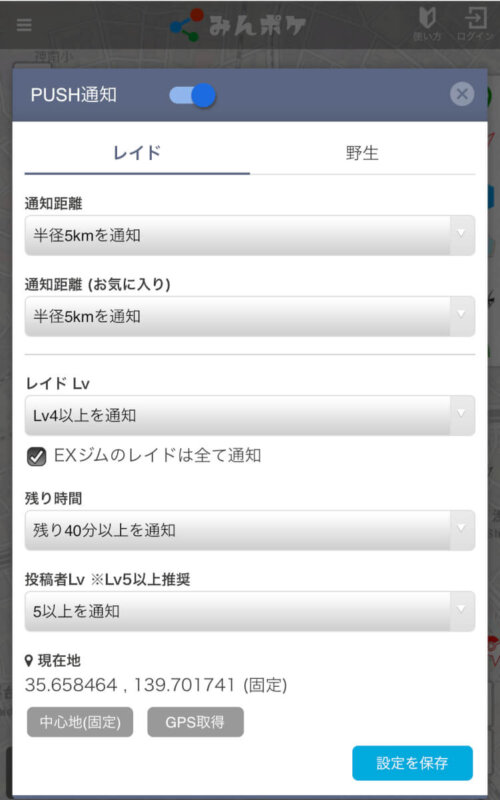
郊外のトレーナーは都心とは反対に、自家用車での移動が簡単なトレーナーも多いので、長距離をフレキシブルに移動できるでしょう。そのメリットを存分に生かした広範囲をカバーできる設定が向いています。
ただし、レイドに集まることができるトレーナーの数がどうしても少なくなりがちなので、レイドを取りこぼさないように通知レベルを下げます。移動時間もどうしても伸びてしまうので残り時間も長めに設定します。
くれぐれも交通マナーを守り、「ながら運転」などしないように注意してプレイしてください。
野生のポケモンに関する設定
野生のポケモンについての設定画面がこちらです。

- 通知距離:「通知しない」と半径50mから5kmの15段階
- 野生ポケモンの通知:高個体値(90%以上)すべてを通知する。
さらにポケモン別に設定(最大20種)、個体値で設定の3種類あります。
「ポケモン別に設定」と「個体値で設定」については以下でご紹介します。
ポケモン別に設定

20種までの指定したいポケモンを繰り返しタップすると「個体値90%以上、すべて通知、通知しない」を選べます。
個体値で設定

個体値を0以上から45以上の間で入力して通知を受けることができます。
GPS設定
ここでは、GPS設定をご紹介します。
画面右下のマルに十字のマークをタップするとマークの周辺がオレンジ色に変わり、トレーナーの現在位置にフォーカスが移ります。トレーナーの移動にあわせて自動追尾する設定になります。マップを手動で動かすと自動追尾モードは解除され好きな場所のマップ情報を確認できます。

おさらい みんなのポケマップの基本的な使い方
ここまではみんなのポケマップをより便利に使うための、カスタムアイコンの直し方や通知設定など、みんなのポケマップを便利につかう設定方法を中心に解説してきました。ここからはみんなのポケマップの基本的な使い方をご紹介します。
みんなのポケマップのマップ画面の説明
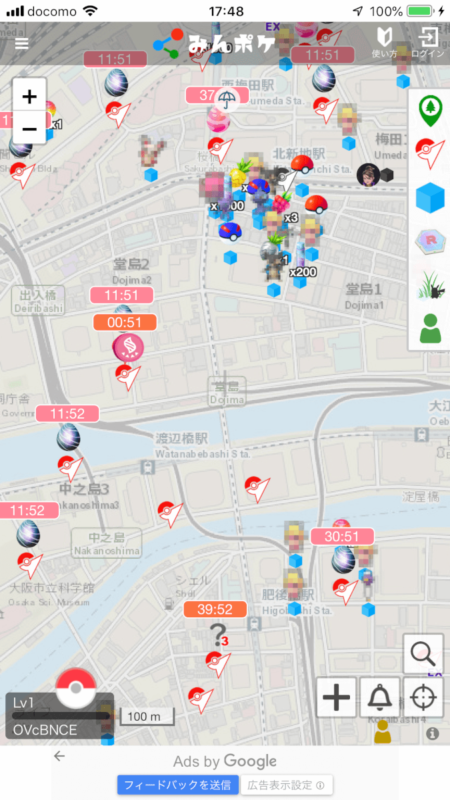
マップ画面の各スイッチを説明します。
画面右上のアイコン群(上から)
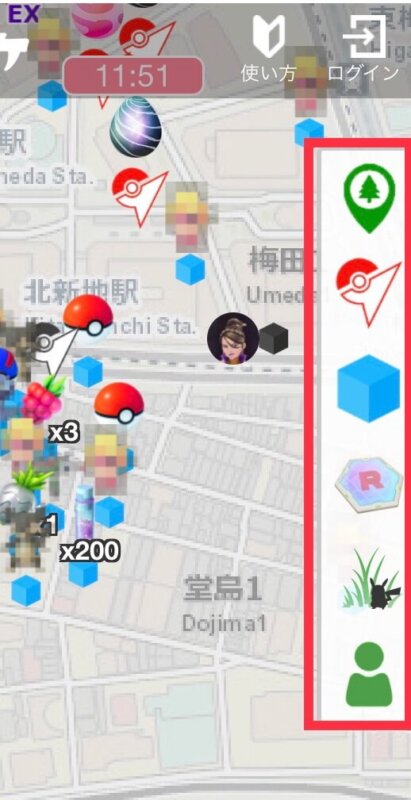
- ポケモンの巣
- ジムの場所
- フィールドリサーチの場所(ポケストップ)
- GOロケット団のリーダー出現情報
- レアポケモンの発見場所
- みんなのポケマップ利用ユーザーの位置(各チームごとに表示されます)
それぞれのスイッチをタップすると表示のON/OFFの切り替えができます。
必要に応じて切り替えてマップを見やすくできます。
最上部にはヘルプとログインアイコンもあります。
画面右下アイコン群(上から時計回りに)

- 検索スイッチ(虫メガネマーク)
10km以内のジム、ポケストップ、ポケモンの巣、他に登録済みのお気に入りの場所を検索できます。 - 現在地スイッチ(マルに十字マーク)
- 各情報通知設定スイッチ(ベルマーク)
- 情報登録スイッチ(+マーク)
マップ上に表示される情報を登録する機能です。
ポケモンの巣、ジム、ポケストップ、野生のポケモン情報、フレンド募集の各種情報を登録できます。
(フレンド募集はユーザーレベルが5以上が必要)
画面左下アイコン

ユーザー情報
みんなのポケマップにログイン済みなら、こちらにプロフ画像とユーザーレベルが表示されます。
アカウントはTwitterかGoogleのソーシャル認証か、独自のアカウントを作成してログインできます。
画面左上
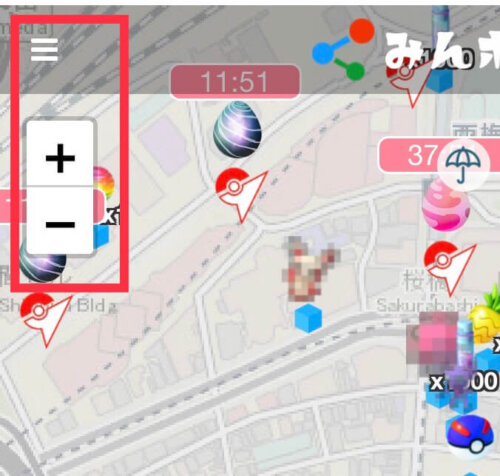
マップのズームイン/ズームアウト機能や、みんポケのサイトへ移動できるアイコンもあります。
みんポケのサイトも譲歩満載なので、一度訪れてみることをおすすめします。
マップ画面右上の各スイッチの内容
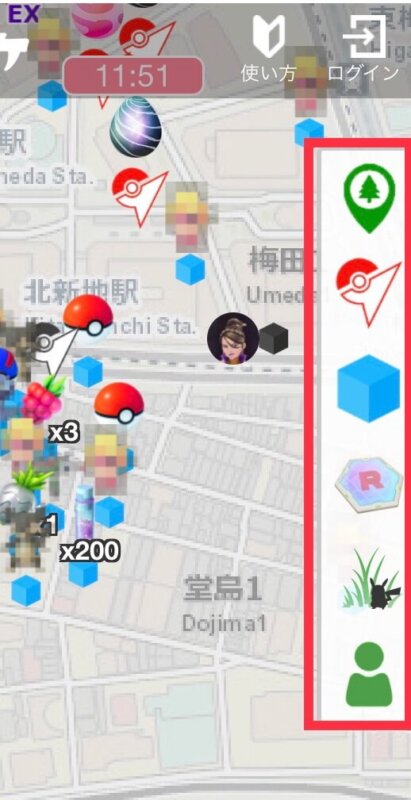
ポケモンの巣の場所
ポケモンの巣の情報が登録されています。
巣の場所の名称、ポケモンの種類、直線距離などが表示されます。
ジムの場所
ジムの名称、レイドバトルの発生状況やEXレイド対象ジムなどが確認できます。
フィールドリサーチ(ポケストップ)の場所
ポケストップの名称、発生しているフィールドリサーチの内容、リワードの内容などが表示されます。
GOロケット団のリーダー出現情報
GOロケット団の各リーダーの出現情報が表示されます。
こちらはフィールドリサーチのスイッチもONにしないと表示されないのでご注意ください。
レアポケモンの発見場所
レアポケモンの発見状況が登録されています。
レアポケモンの発見場所情報について
あくまでも有志のユーザーが自主的に登録してくれたデータなので、時間の経過や天気の変化によってはポケモンが消滅していて、「登録があったのにレアポケモンがいない!」ということは当然あり得ます、ポケモンの出現時間は不明なのであくまで目安にとどめましょう。
みんなのポケマップユーザーの位置
みんなのポケマップユーザーがフレンド募集などのため登録しています。
フレンド募集にはみんなのポケマップのレベルが5以上必要です。(ポケモンGOのレベルではありません)フレンド募集をしたい人はログインして積極的に情報を登録し、レベルをあげましょう。
【みんポケ】アカウント連携の方法

ではアカウント連携の方法をご紹介します。
手順は
- みんポケにログイン
- TwitterかGoogleを選択
- ユーザーIDと画像を登録する
- トレーナー情報を入力する
- 利用規約にチェックを入れる
- 「登録」をタップ
でOK。
【みんポケ】アカウント連携のメリット

ではアカウント連携のメリットをご紹介します。
メリット①IDが消えても復帰できる

まずはIDが消えても復帰できる点です。
アカウント連携をしていると
- 貢献point
- 投稿回数
- お気に入り情報
- フィルタリング
- カスタムアイコン
- 通知の設定
などを引き継ぐことができるようになっています。
これらの情報をIDが消えても復旧させることができます。
メリット②機種変更時に引き継ぎが可能

次は機種変更時に引き継ぎが可能になる点です。
IDを引き継いでおけば、ワンタッチで機種変更引継ぎが可能です。
さらに先ほどの情報がそのまま移行できたり、好きなIDなどに変更することもできます。
画像の変更も可能なので、自由にカスタマイズすることができるようになっています。





